
Аппле Смартпхонес је практично стандард стабилности и поузданост хардверских и софтверских компоненти међу свим опуштеним гадгетима на свету. Истовремено, током рада чак и таквих уређаја као што су иПхоне, могу се појавити различите непредвиђене неуспехе, што се може елиминисати само потпуним поновним постављањем оперативног система уређаја. Материјал испод испитује методе управљачког софтвера једног од најпопуларнијих Аппле уређаја - иПхоне 5с.
Високи сигурносни захтеви за Аппле производне уређаје не дозвољавају да примењују велики број метода и алата за иПхоне 5С фирмвер. У ствари, следећа упутства су опис прилично једноставних службених начина за инсталирање ИОС-а у ЕПЛ уређаје. Истовремено, трепери апарат који се разматра једна од следећих метода врло често помаже да се уклони све проблеме са њом без повећања сервисног центра.

Све манипулације о упутствима овог члана корисник обавља сопствени страх и ризик! За добијање потребних резултата, администрација одговорности није одговорна, као и за оштећење уређаја као резултат погрешних радњи!
Припрема за фирмвер
Пре него што се директно пребаците на поновно постављање иОС на иПхоне 5С, важно је спровести одређену припрему. Ако се следеће припремне операције пажљиво обавља, фирмвер Гадгет не треба много времена и проћи ће без икаквих проблема.

иТунес.
Скоро све манипулације са Аппле уређајима, иПхоне 5 и њен фирмвер овде није изузетак, врши се употребом мултифункционалног алата за повезивање произвођача уређаја са рачунара и контролише функције последњег иТунеса.

Овај програм је написан прилично много материјала, укључујући на нашу веб страницу. Да бисте добили комплетне информације о карактеристикама алата, можете се обратити посебном одељку посвећеном програму. У сваком случају, пре него што наставите са манипулацијом поновним инсталирањем софтвера на паметном телефону, прочитајте:
Лекција: Како се користи Програм иТунес
Што се тиче иПхоне-а 5С фирмваре, потребно је да користите најновију верзију иТунес-а. Инсталирајте апликацију преузимањем инсталатора са Аппле службене веб странице или ажурирати верзију већ инсталираног алата.

Процес фирмвера
Обуком и преношењем пакета са жељеним фирмвером који је желео да се инсталира, можете да пређете на директне манипулације са меморијом уређаја. На располагању је само два иПхоне 5С методе фирмвера на располагању и уобичајеном кориснику. Обоје претпостављају да користите иТунес као алат за инсталирање ОС-а и опоравка.Метода 1: Режим опоравка
У случају да је иПхоне 5 изгубио своје перформансе, односно не покреће се, уопште се не функционише правилно и не може се ажурирати путем ОТА-а, примењује се режим за хитне случајеве на трептање - Режим за опоравак..

- Потпуно искључите иПхоне.
- Покрените иТунес.
- Притиснемо и држимо иПхоне 5 у дугме ОФФ Стате, повежите кабл на паметни телефон, претходно повезани на УСБ порт рачунара. Придржавамо следеће на екрану машине:
- Чекамо тренутак када ће иТунес дефинисати уређај. Ево две опције:
- Појавиће се прозор са предлогом за опоравак повезаног уређаја. У овом прозору притисните дугме "ОК" и у следећем прозору за захтев "Откажи".
- иТунес не приказује ниједан прозори. У овом случају идите на страницу за управљање уређајима кликом на дугме на дугме Слика паметног телефона.
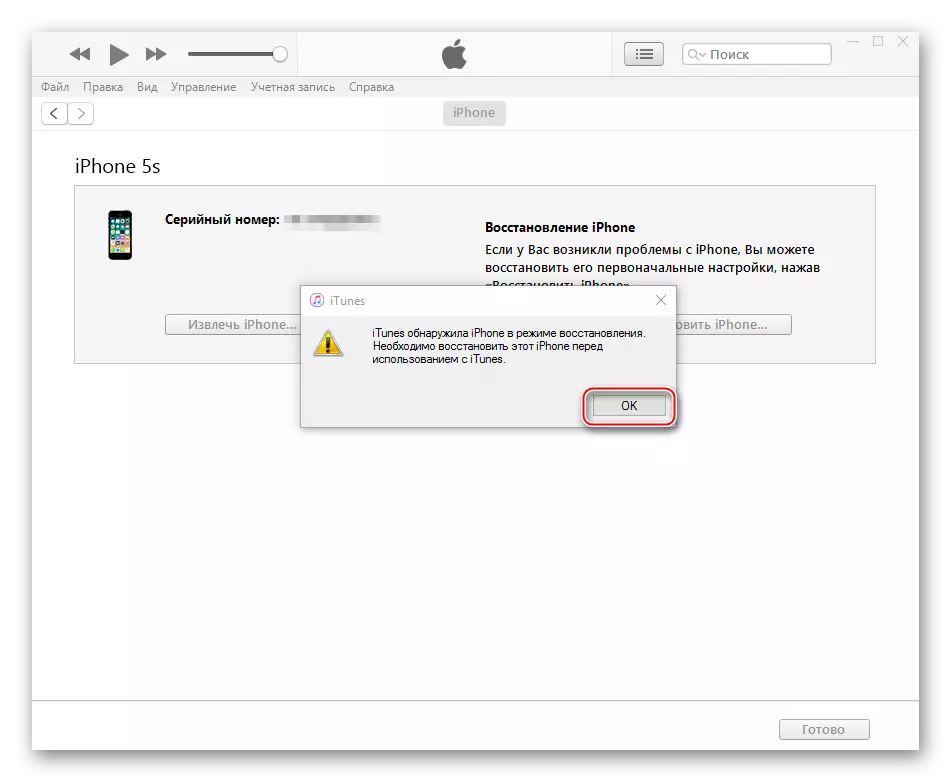
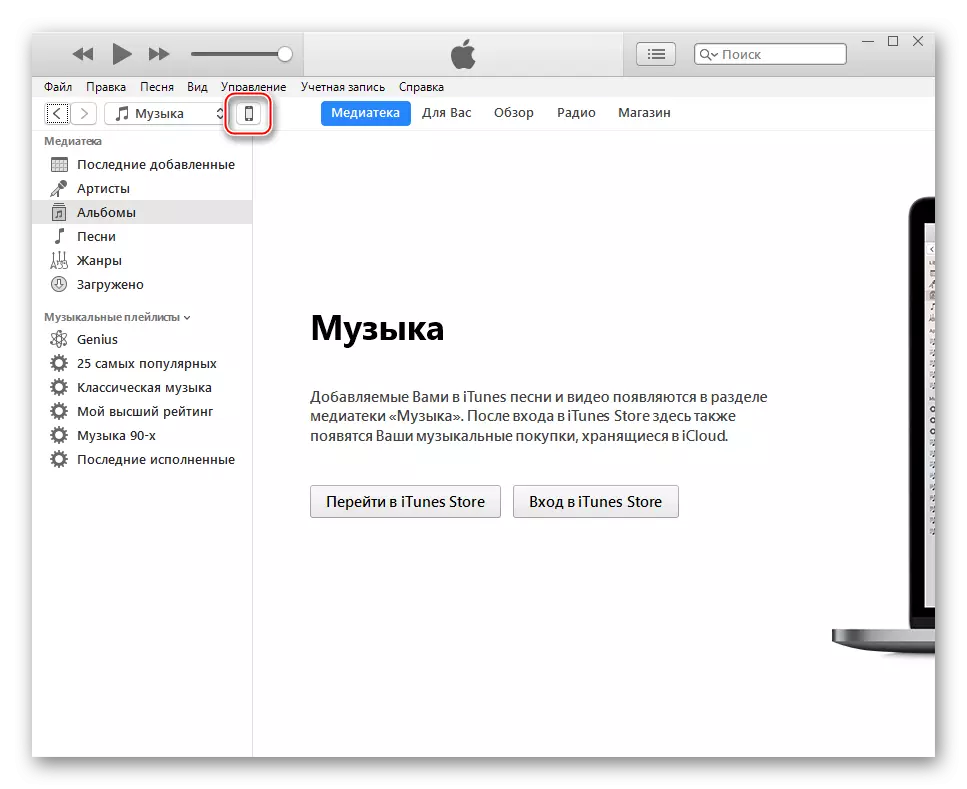
- Притисните типку "Схифт" на тастатури и кликните на дугме "Ресторе иПхоне ...".
- Прозор проводника отвара се у којем желите да наведете пут до фирмвера. Белешка датотека * .ИПСВ. , Притисните дугме "Отвори".
- Захтјев ће бити примљен о спремности корисника на почетак поступка управљачког софтвера. У прозору упита кликните на "Врати".
- Даљи процес фирмвера иПхоне 5С направљен је од иТунеса у аутоматском режиму. Корисник остаје само за праћење обавештења о процесима и показатељу поступка.
- Након завршетка фирмвера, искључите паметни телефон са рачунара. Дуго притискање тастера "укључивање" у потпуности искључите исхрану уређаја. Затим покрећемо иПхоне са кратким притиском истог дугмета.
- Приступање иПхоне 5С је завршено. Обављамо почетну поставку, вратите податке и користите уређај.


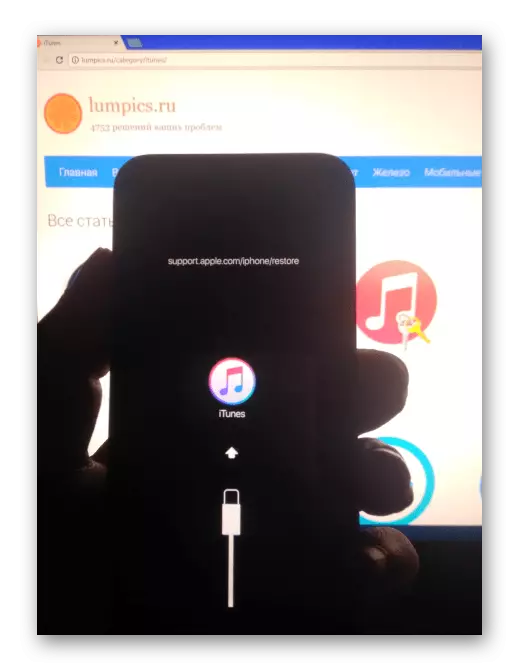

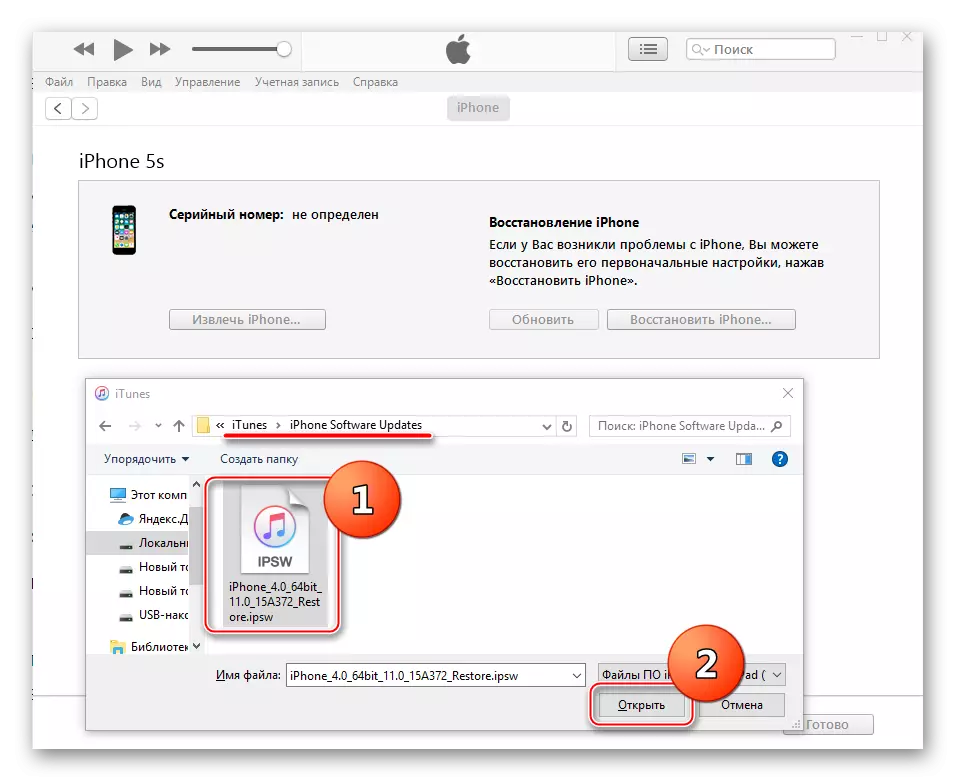
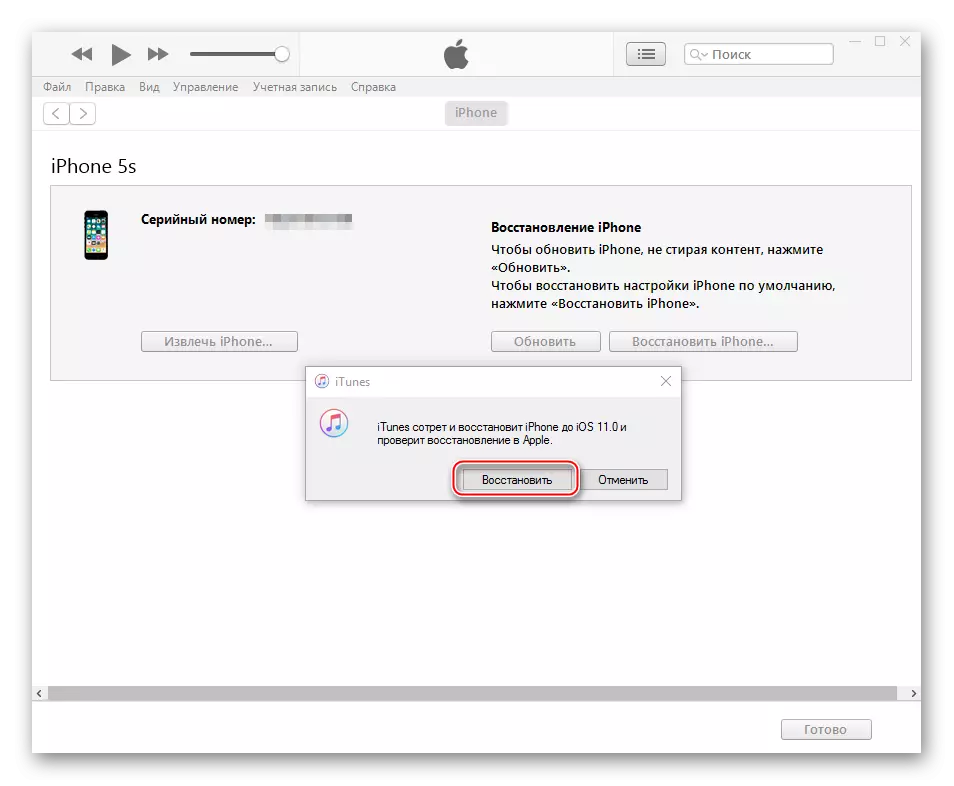
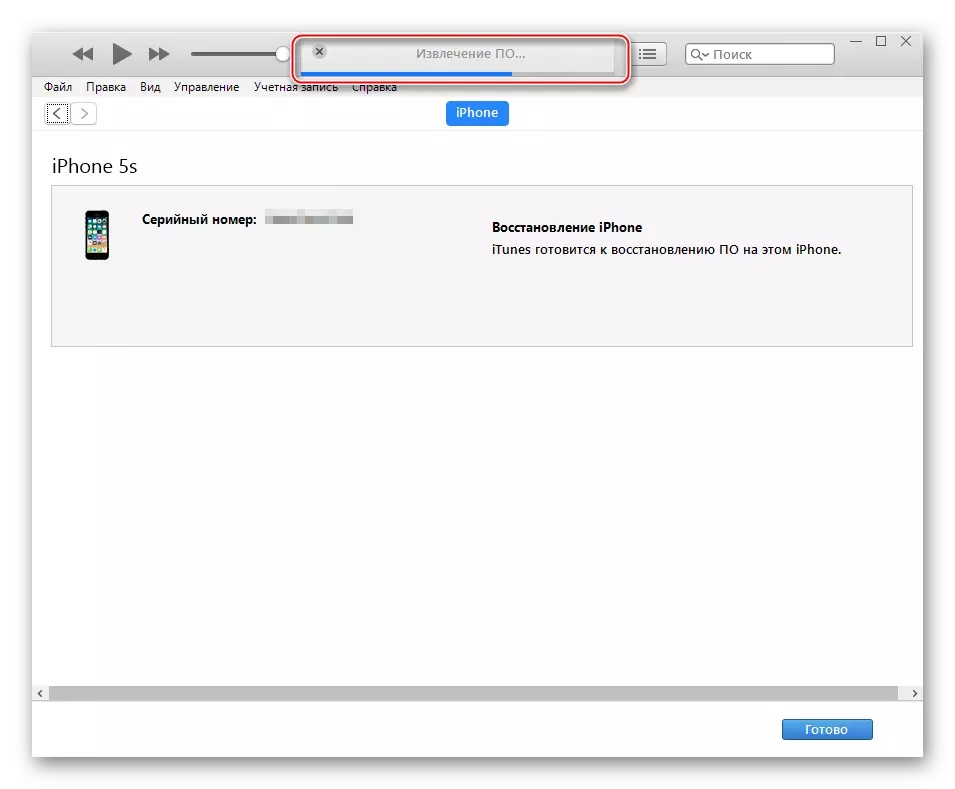
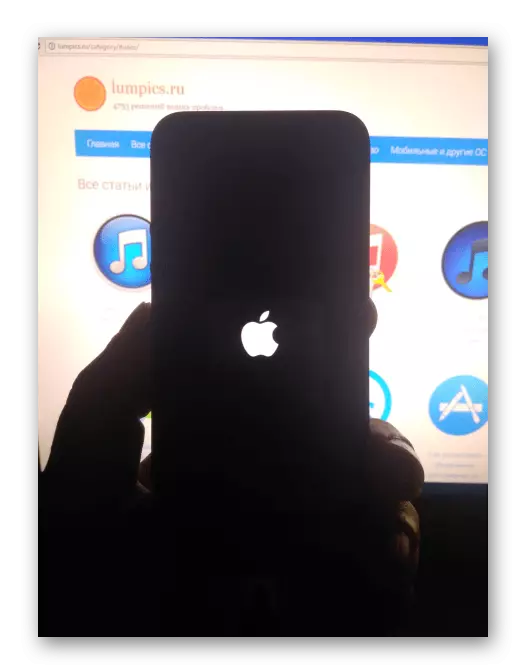
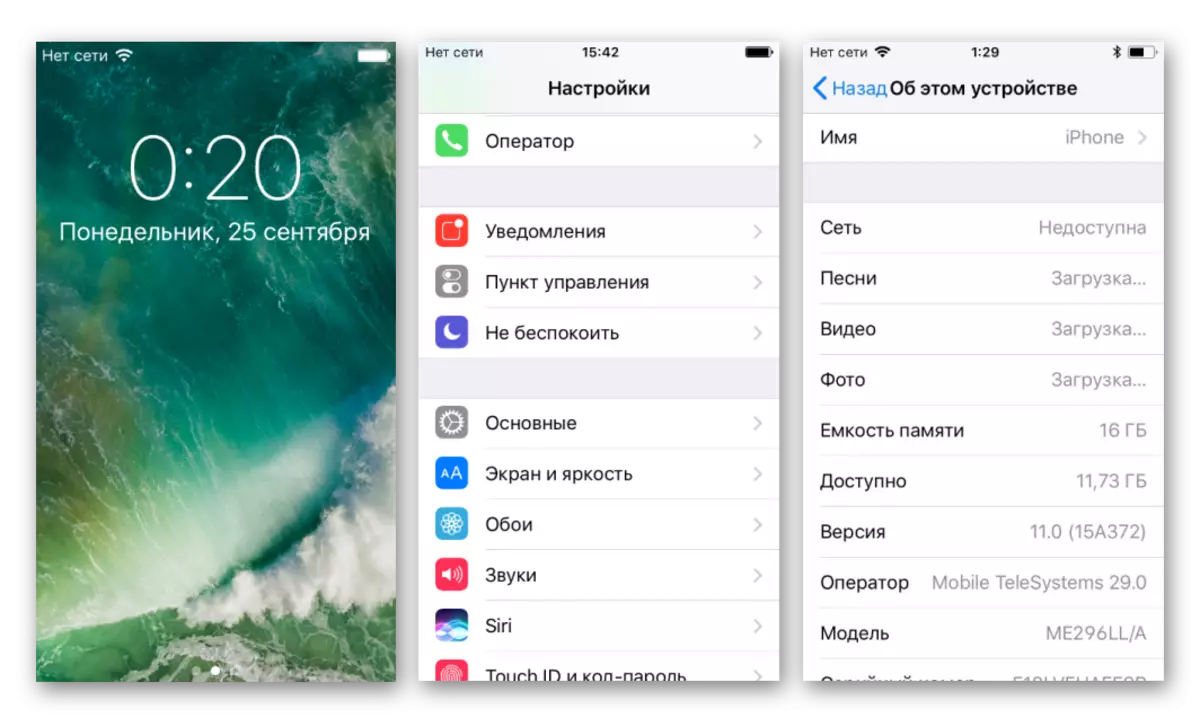
2. метод: ДФУ режим
Ако је иПхоне 5С фирмваре из било којег разлога неспоран у опоравкуМоде, примењује се најранија кардинални режим иПхоне меморије - Режим ажурирања управљачког софтвера уређаја (ДФУ) . За разлику од опоравкамоде, у режиму ДФФА, поново инсталирајући ИОС је заиста у потпуности. Процес се изводи основи системски софтвер који је већ присутан у уређају.

Процес постављања уређаја ОС у Дфумоде-у укључује представљене кораке:
- Снимање боотлоадер-а, а затим је покренут;
- Постављање сета додатних компоненти;
- Рециклирање меморије;
- Секције за преписивање система.
Метода се користи за враћање иПхоне 5с, који су изгубили перформансе као резултат озбиљних софтверских неуспеха и, ако у потпуности желите да пребришете меморију уређаја. Поред тога, ова метода вам омогућава да се вратите на званични фирмвер након операције ЈеилБреак.

- Отворите иТунес и повежите свој паметни кабл са рачунаром.
- Искључите иПхоне 5 и превести уређај на ДФУ режим. . Да бисмо то учинили, доследно спроводимо следеће:
- Кликните у исто време "Почетна" и "Снага", држите оба дугмета десет секунди;
- Након десет секунди, пустили су се да и даље држе петнаест секунди.
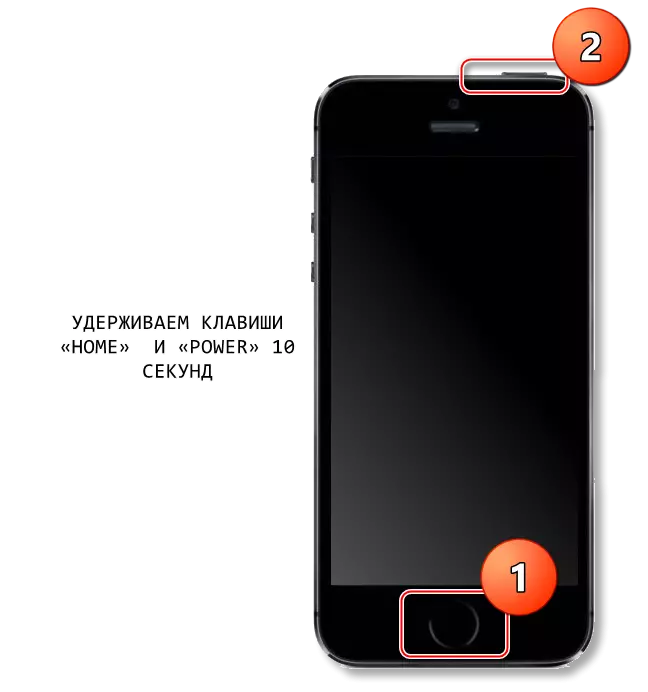

- Екран уређаја остаје искључен, а иТунес мора дефинисати повезивање уређаја у режиму опоравка.
- Извршавамо кораке бр. 5-9 методе фирмвера у режиму опоравка, из упутстава горе у чланку.
- По завршетку манипулација добијамо паметни телефон у "ван оквира" државе у програмски план.
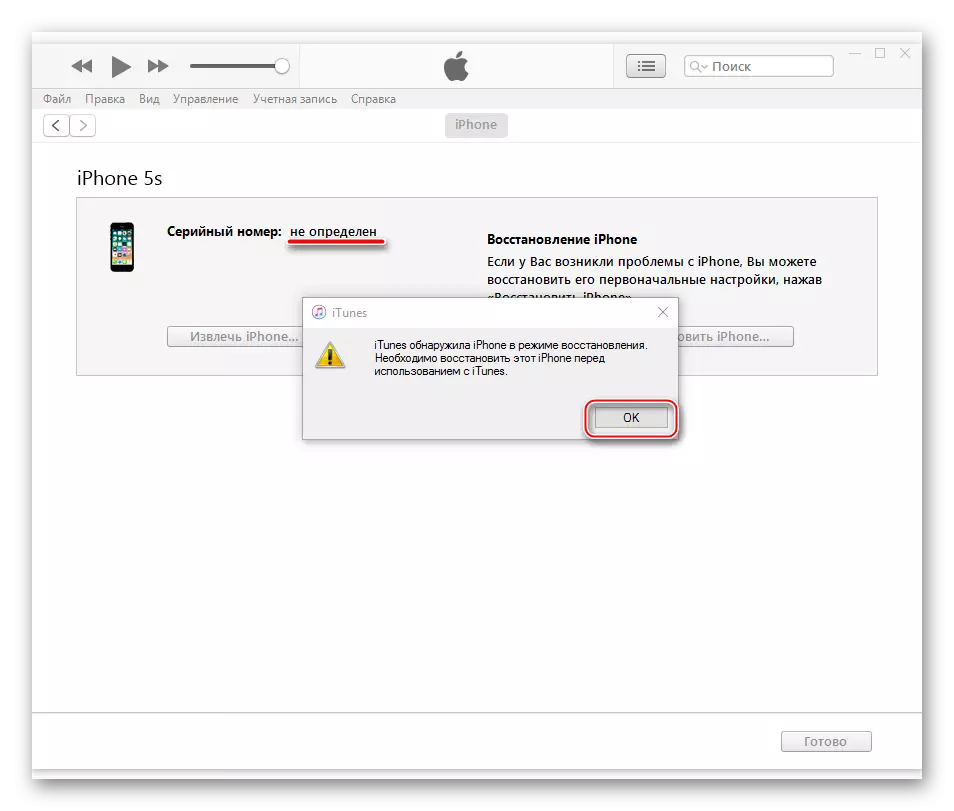
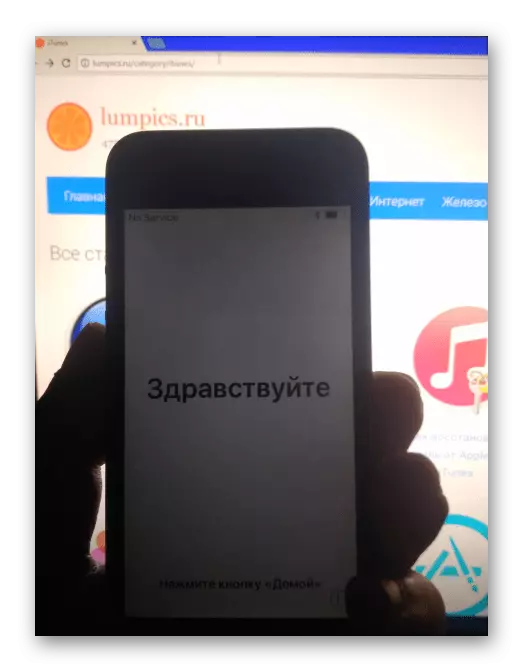
Стога се врши фирмвер једног од најпопуларнијих и најобичнијих Аппле паметних телефона. Као што видите, чак и у критичним ситуацијама, правилан ниво перформанси иПхоне 5С је потпуно једноставан.
